Загальний робочий процес для проведення симуляційного дослідження
Відкрийте або створіть модель
Вам потрібна модель, на якій можна виконати симуляційне дослідження. Для аналізу можна використовувати як окрему деталь, так і збірку. Створіть свою модель за допомогою інструментів моделювання Fusion 360 або відкрийте наявну модель за допомогою панелі даних .
Перейдіть до робочого простору моделювання
Клацніть і розгорніть меню робочої області, а потім виберіть Simulation .
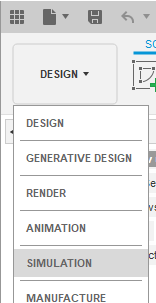
Створіть нове дослідження моделювання
Щоб отримати додаткові відомості, перегляньте діалогове вікно "Нове дослідження" .
- Виберіть тип симуляції .
- За бажанням можна активувати відповідні параметри аналізу.
- За бажанням можна вказати параметри General , Mesh і Adaptive Mesh Refinement .
- Натисніть OK .
Усі команди для налаштування та запуску моделювання дослідження знаходяться на вкладці «Налаштування» панелі інструментів моделювання , як показано нижче. Команди на панелі інструментів є специфічними для кожного типу дослідження та змінюються під час переходу від одного типу дослідження до іншого. Щоб налаштувати дослідження, рухайтеся по панелі інструментів, викликаючи кожну з команд.

За бажанням спростіть свою модель для аналізу
Ви можете внести такі зміни, що стосуються симуляції, зберігаючи модель проекту:
- Видаліть непотрібні функції, які лише ускладнюють аналіз і не дають корисної інформації. Див. Як змінити вашу модель .
- Скористайтеся перевагами Symmetry, коли це необхідно, щоб зменшити розмір імітаційної моделі та час вирішення. Симетрія також може полегшити обмеження моделі таким чином, щоб забезпечити повну стабільність, але зовсім не перешкоджати природній деформації. Ви можете розділяти тіла та придушувати тіла для створення часткових моделей. Наприклад, створіть версії вихідної моделі з напівсиметрією, чвертьсиметрією або восьмою симетрією.
- Розділіть грані, щоб обмежити навантаження або обмеження лише частиною більшої грані.
- Внесіть будь-які бажані зміни геометрії, які ви ще не хочете виконувати у виробничій моделі.
Застосувати матеріали
Матеріали для симуляційного дослідження можуть відрізнятися від матеріалів, зазначених у робочій області «Дизайн» . У деяких випадках вам, можливо, доведеться вказати власні властивості матеріалу. Наприклад, визначте нелінійні властивості пластичності матеріалу для визначення остаточної деформації в дослідженні нелінійної статичної напруги або моделювання подій .
Застосувати граничні умови
Застосуйте граничні умови (навантаження та обмеження, або тепло, або місця ін’єкції тощо залежно від типу дослідження). Цей процес разом із визначенням матеріалів є етапом налаштування моделювання (також називається попереднім обробленням ).
- Одна модель Fusion 360 може містити численні аналізи або дослідження. Кожне дослідження має власне представлення в браузері.
- Одна модель Fusion 360 також може містити кілька імітаційних моделей, кожна з яких є різним варіантом виробничої моделі. Використовуйте контекстне середовище Simplify для створення імітаційних моделей.
За бажанням перегляньте свою модель і вирішіть дослідження
Якщо ви не отримали прийнятних результатів, спочатку ще раз перевірте налаштування моделі, щоб переконатися, що граничні умови визначено правильно. Якщо необхідно, перегляньте геометрію та вирішуйте дослідження, доки не отримаєте прийнятні результати. Є два способи переглянути геометрію (тобто два різних робочих простору, у яких можна виконувати зміни):
- Робоча область Design : якщо ви хочете змінити геометрію виробничої моделі, скористайтеся робочою областю Design . Зміни, зроблені тут, відображаються в усіх імітаційних моделях.
- Спрощення контекстного середовища : якщо ви проводите аналіз "що, якщо" і ще не впевнені, як змінити модель дизайну, скористайтеся спрощеним контекстним середовищем. Зміни стосуються модифікованої імітаційної моделі. Модель дизайну та всі інші імітаційні моделі не змінюються.
Дослідження
Активне дослідження моделювання показано жирним шрифтом у браузері.
- Двічі клацніть назву дослідження, щоб перейменувати її.
- Натисніть перемикач праворуч від назви дослідження, щоб активувати його, перемикаючись між дослідженнями. Перемикач не з’являється, доки курсор не наведеться на назву дослідження.
- Клацніть правою кнопкою миші поточне дослідження та виберіть Клонувати дослідження . Ця дія створює нове дослідження з тією самою сіткою, навантаженнями, вхідними даними тощо, що й оригінальне дослідження. За потреби внесіть будь-які зміни в нове дослідження. Результати не копіюються в нове дослідження.
- Щоб видалити дослідження, клацніть його вузол браузера правою кнопкою миші та виберіть «Видалити дослідження» . Або виділіть назву дослідження та натисніть клавішу Delete .
Орігінал сторінки: General workflow